Допустим, вы посетили ваш любимый сайт только для того, чтобы прочитать последние новости, и внезапно всплывает видео, и начинается воспроизведение, и автоматически раздается громкая музыка или голоса через ваши динамики. Это может не только раздражать, но и раздражать окружающих.
В следующей статье рассматриваются возможные способы запрета автоматического воспроизведения видео, что избавит вас от стресса и проблем в будущем. Итак, начнем с первого:
Настройки сайта
Популярные сайты социальных сетей, такие как Twitter и Facebook, предоставляют своим пользователям возможность отключить воспроизведение видео автоматически; настройки прямо в меню.
На щебет, вам нужно будет нажать на значок профиля. Затем вы должны перейти к разделу контента. Там вы снимаете флажок для «Видео автозапуск.»
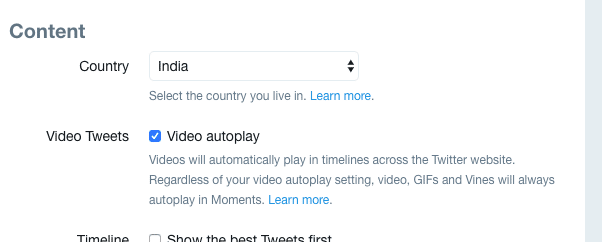
Пока на facebook, нажми на «Значок стрелки вниз» который доступен в верхнем правом углу, а затем выберите Настройки. Следующий шаг — нажать на левую панель, чтобы переключиться на Ролики. На правой панели перейдите к «Автоматическое воспроизведение видео» и выключите опцию.
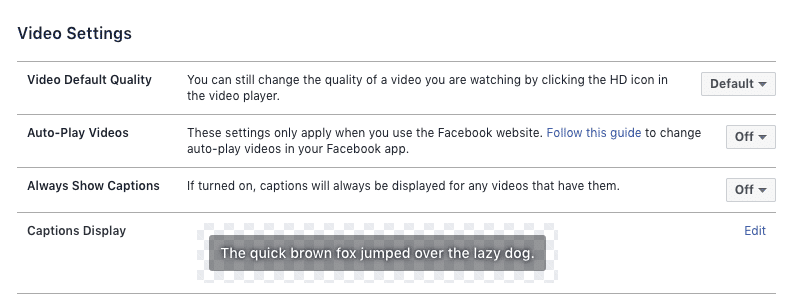
Но что, если эти настройки не идеальны для вас? Просто успокойте свои нервы, современные браузеры также предоставляют пользователям возможность отключить автозапуск видео на сайте.
В Google Chrome
Браузер Chrome имеет возможность управлять автоматическим воспроизведением по умолчанию. Например, вы можете позволить браузеру автоматически воспроизводить видео, а также отключать звук одновременно.
Чтобы отключить видео на веб-сайтах:
Щелкните правой кнопкой мыши на вкладке, которая шумит, и выберите «Mute site» вариант из меню.
Чтобы отключить автоматическое воспроизведение видео:
Для этого вам понадобится помощь Chrome-флага. Для этого вам необходимо посетить следующую страницу:
Chrome: // флаги / # автозапуск-политика
Здесь из выпадающего меню нужно выбрать «Пользователь документа активация требуется.» чтобы применить изменения, нажмите на Перезапустить сейчас кнопка, которая доступна внизу.
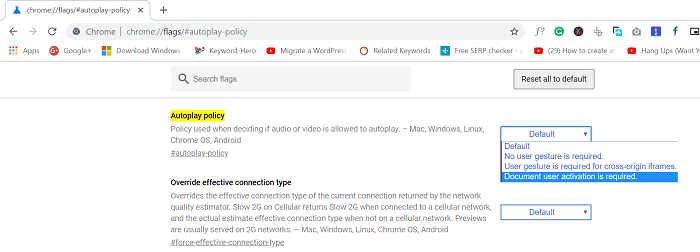
Если эта функция включена, видео будет воспроизводиться только при нажатии на нее.
Помимо использования флага, в интернет-магазине Chrome доступны различные расширения, которые также могут помочь. Google также работает над еще более надежными решениями для решения той же задачи.
Сафари
Браузер Apple Safari также предлагает своим пользователям настройки для отключения автоматического воспроизведения видео на сайтах. Это также позволяет пользователям выбирать, хотят ли они остановить автоматическое воспроизведение видео для определенного веб-сайта. Вот как вы можете получить доступ к этой функции:
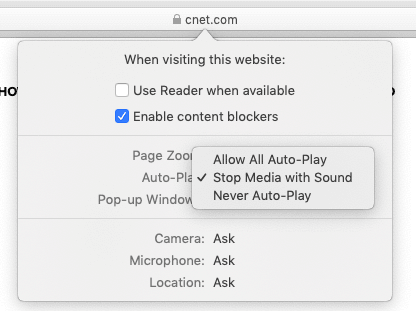
Вам нужно щелкнуть правой кнопкой мыши на адресной строке и выбрать «Настройки для этого сайта». и при этом вам нужно выбрать либо «Никогда Авто-Play» или же «Остановите медиа со звуком».
Fire Fox
Браузер Firefox поставляется с быстрой опцией, которую пользователи могут использовать, чтобы отключить автоматическое воспроизведение видео во всем браузере. Вот шаг, который нужно сделать, чтобы это произошло:
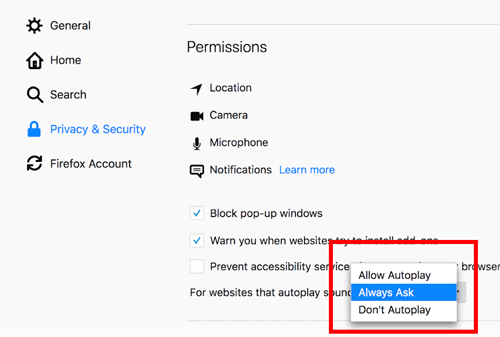
Нажми на ‘Больше значка’ который доступен в верхнем правом углу браузера и выберите «Параметры». Затем переключите «Конфиденциальность и безопасность» вкладка доступна на левой панели.
Оттуда вы направляетесь к разрешение раздел и выберите любой ‘Всегда спрашивай.’
Или же «Не автоигра» держать себя в покое.
Microsoft Edge
В браузере Microsoft Edge также есть возможность отключить автозапуск видео.
Вам нужно перейти к настройки >> продвинутый >> Медиа Автоигра. Здесь вам нужно будет установить «Limit» или же «Блок».
Вы также можете сделать то же самое для определенного сайта с помощью значка сертификата, который находится в адресной строке. Вот как вы можете это сделать:
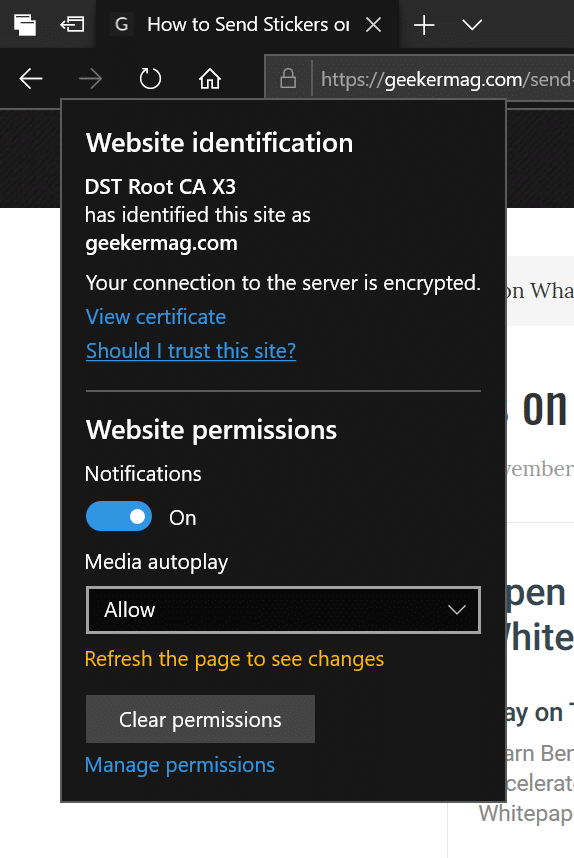
Нажми на Значок сертификата (Безопасный значок) видно в левом верхнем углу. Подвинься к «Управление разрешениями» разделы и нажмите на ссылку, которая читает «Настройки автозапуска медиа» и выберите предел или же блок.
Это несколько наиболее распространенных и простых способов запретить автоматическое воспроизведение видео на веб-сайте. Поскольку реклама становится все более навязчивой, блокировка видео и звука продолжает оставаться полезной функцией на вашем компьютере.
Вам помогла данная статья? Есть ли у вас какой-то другой путь к тому же? Пожалуйста, не стесняйтесь делиться своими идеями и мыслями в разделе комментариев.


